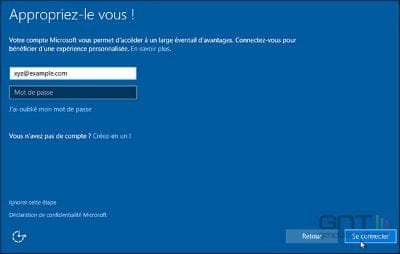Quand vous utilisez Windows pour la première fois, ou quand vous essayez d’accéder à certaines apps, ou quand vous tentez seulement de modifier un paramètre, le système peut vous inviter à utiliser un compte Microsoft.
Vous pouvez accéder à votre ordinateur avec un compte Microsoft, ou bien avec un compte Local. Bien qu’un compte Microsoft facilite grandement le travail avec Windows, ces deux types répondent à des besoins différents :
1) Le compte Local : ce type de compte convient bien aux personnes qui utilisent des programmes de bureau traditionnels. Par contre, il ne permet pas d’accéder à OneDrive. De même, nombre d’apps maintenant intégrées à Windows refusent qu’on y accède sans compte Microsoft, par exemple Courrier, Calendrier ou encore Contacts. Et l’accès à Windows Store risque fort d’être aussi bloqué…
2) Le compte Microsoft : il est nécessaire pour accéder à de nombreux services. Comme tout compte, il est simplement constitué d’une adresse de messagerie et d’un mot de passe. Un compte Microsoft donne accès à un espace de stockage personnalisé sur OneDrive, au téléchargement d’apps sur Windows Store, ainsi qu’à un certain nombre d’apps, telles que Courrier ou Calendrier.
Vous avez deux manières de vous connecter avec un compte Microsoft :
– Utiliser un compte existant : si vous possédez déjà un compte du genre Hotmail, MSN, Xbox Live, Live, Windows Messenger ou encore Outlook. com, vous avez déjà un compte Microsoft et un mot de passe. Il vous suffit de saisir votre adresse de messagerie et votre mot de passe et vous pouvez vous connecter sans souci.
– Créer un nouveau compte Microsoft : Lorsque vous voyez la fenêtre illustrée ci-dessus, cliquez sur les mots Créez-en un ! Microsoft va vous conduire vers un site Web où vous pourrez créer votre propre compte maison. En fait, vous pouvez saisir n’importe quelle adresse de messagerie valide, par exemple celle que vous utilisez le plus couramment, vous lui associer un mot de passe à votre convenance, et c’est fait. Vous voilà titulaire d’un compte Microsoft.
Si vous lancez Windows pour la première fois sur votre ordinateur, et que vous ne voulez pas passer par un compte Microsoft, cliquez sur les mots Ignorer cette étape. Dans ce cas, Windows va vous permettre de créer un compte Local, avec bien entendu toutes les restrictions que cela implique.
Enfin, lorsque vous vous connectez pour la première fois avec votre nouveau compte, Windows peut vous demander si vous voulez retrouver d’autres PC, dispositifs variés et contenus sur votre réseau. Acceptez si vous êtes effectivement en réseau, que ce soit chez vous ou au travail. Vous pourrez ainsi, par exemple, vous servir d’une imprimante partagée, ou encore accéder à des fichiers partagés par d’autres ordinateurs du réseau.
Bien entendu, si vous activez une connexion à un réseau public sans fil, quel qu’il soit, rejetez cette offre.